全面掌握CMD:揭秘Windows命令提示符的实用功能与操作场景
很多人觉得那个黑乎乎的窗口,也就是Windows的命令提示符,是电脑高手或者电影里黑客才用的东西,离自己很遥远,但实际上,它里面藏着很多简单又实用的小工具,能帮你解决一些图形界面下很麻烦的问题,甚至能让你对电脑的操作更得心应手,今天我们就来揭开它的神秘面纱,看看它在日常使用中到底能做什么。
怎么打开它呢?最简单的方法就是按一下键盘上的Windows键,然后直接输入“cmd”或者“命令提示符”,回车就能打开了,你会看到一个白色的字写着当前所在的文件夹路径,后面跟着一个闪烁的光标,这里就是你输入命令的地方。

一个最常用、也最简单的命令就是查看文件夹里的内容,在图形界面里,你需要一个个打开文件夹去看,但在CMD里,你只需要输入“dir”然后回车,当前文件夹里所有的文件和子文件夹就会立刻以列表的形式显示出来,包括它们的名字、大小和创建日期,一目了然。
如果你想换个位置,比如从C盘跳到D盘,不用去点“此电脑”再点D盘那么麻烦,直接输入“d:”然后回车,你就瞬间切换到D盘了,如果想进入D盘下一个叫“电影”的文件夹,就输入“cd 电影”然后回车,这里的“cd”就是改变目录的意思,如果你想一下子跳回当前磁盘的最顶层,也就是根目录,输入“cd\”回车就行,如果想返回上一级文件夹,输入“cd..”回车,这些操作比用鼠标点来点去快多了。

接下来是一些非常实用的文件操作,你想创建一个新的空文件夹来放你的新项目,输入“md 新项目”回车,一个名叫“新项目”的文件夹就立刻建好了,如果你想复制一个文件,比如把“报告.txt”复制一份并改名叫“报告-备份.txt”,命令是“copy 报告.txt 报告-备份.txt”,移动文件或者给文件改名也很简单,用“move”命令就可以。
CMD在处理网络问题时尤其有用,你是不是遇到过能上QQ但不能打开网页的情况?这很可能是DNS出了问题,这时候,你可以尝试输入“ipconfig /flushdns”回车,这个命令的意思是“清理DNS缓存”,相当于让电脑忘记之前可能记错的网站地址,然后重新去查询正确的,很多时候,这个简单的操作就能解决网页打不开的怪问题。
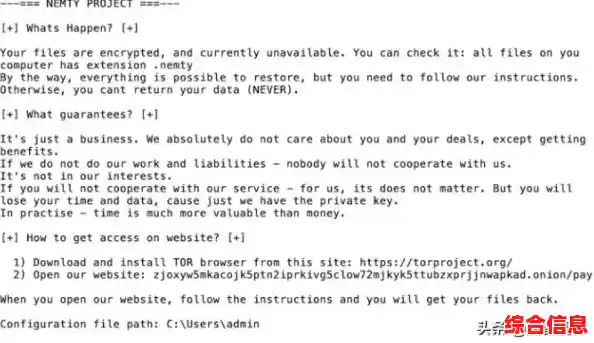
另一个网络神器是“ping”命令,当你的电脑无法连接到网络,或者某个网站打不开时,你想知道问题是出在你的电脑上,还是在中间的网络环节,或者是那个网站本身挂了,你就可以输入“ping 网站地址”,ping www.baidu.com”然后回车,电脑就会向那个网站发送几个测试数据包,并告诉你它是否收到了回复,以及回复花了多长时间,如果显示“请求超时”或者时间长得离谱,那就说明到那个网站的网络连接确实有问题。
对于更高级一点的用户,或者想了解电脑更多细节的时候,CMD也能派上大用场。“systeminfo”这个命令能一口气显示出你电脑的详细配置信息,比如安装的Windows版本、电脑型号、处理器、内存大小、网卡信息等等,比在系统设置里一层层点开看要集中和全面得多。
当你需要管理电脑上运行的程序时,“任务列表”和“任务终止”命令非常强大,输入“tasklist”回车,你会看到当前所有正在运行的进程的完整列表,包括那些在后台悄悄运行的程序,如果你发现某个程序没有响应,卡死了,你可以在列表里找到它的名字,记下它的PID号码,然后使用“taskkill /pid 号码”命令来强制结束它,这比用任务管理器有时候更直接有效。
CMD还有一个强大的功能就是批量处理,你可以把一系列命令写在一个后缀为“.bat”的文本文件里,这就是所谓的“批处理文件”,双击运行这个文件,电脑就会自动按顺序执行里面的所有命令,你可以写一个批处理文件,让它每天开机时自动帮你把重要文档复制到备份文件夹里,或者同时启动你工作需要的所有软件,这能帮你节省大量重复操作的时间。
命令提示符并不是一个过时或者高深莫测的东西,它就像是电脑给你留的一个后门,一个更直接、更高效的操控方式,掌握一些基本的CMD命令,就像学会了一些快捷键,能让你在遇到特定问题时多一个解决问题的思路和方法,让你在使用电脑时更加从容和自信,下次再遇到问题,不妨试着打开那个黑色的窗口,输入几个简单的命令,你可能会发现一个全新的世界。